创建地图文件并指定坐标系。将地图背景设置为白色,以便在使用颜色设置要素的样式时更好地区分这些要素。今后创建的所有地图都将使用新的背景色。
创建地图文件
- 如果还未进行此操作,请将教程的样例文件复制到硬盘驱动器上的目录中。
- 启动 AutoCAD Map 3D 工具集,然后使用 map2d.dwt 样板创建地图。
- 为新地图指定一个坐标系。
- 切换到任务窗格中的地图管理器。
- 在当前图形上单击鼠标右键,然后单击“坐标系”。
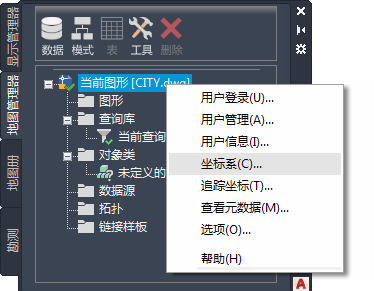
- 对于“代码”,输入 ca-i 并按 Enter 键。
- 单击“确定”。
- 单击

 “保存”。 在您的教程文件夹中,将文件命名为“AnalyzeMap1.dwg”,然后单击“确定”。
“保存”。 在您的教程文件夹中,将文件命名为“AnalyzeMap1.dwg”,然后单击“确定”。
更改地图背景色
- 单击

 “选项”。
“选项”。
- 在“选项”对话框中,单击“显示”选项卡。
- 在“显示”选项卡的“窗口元素”区域中,单击“颜色”。
- 在“上下文”下,选择“二维模型空间”。
- 在“界面元素”下,选择“统一背景”。
- 在“颜色”下,选择“白”。
- 单击“应用和关闭”,然后单击“确定”。
要继续此教程,请转至练习 2:添加曲面以查看高程数据。